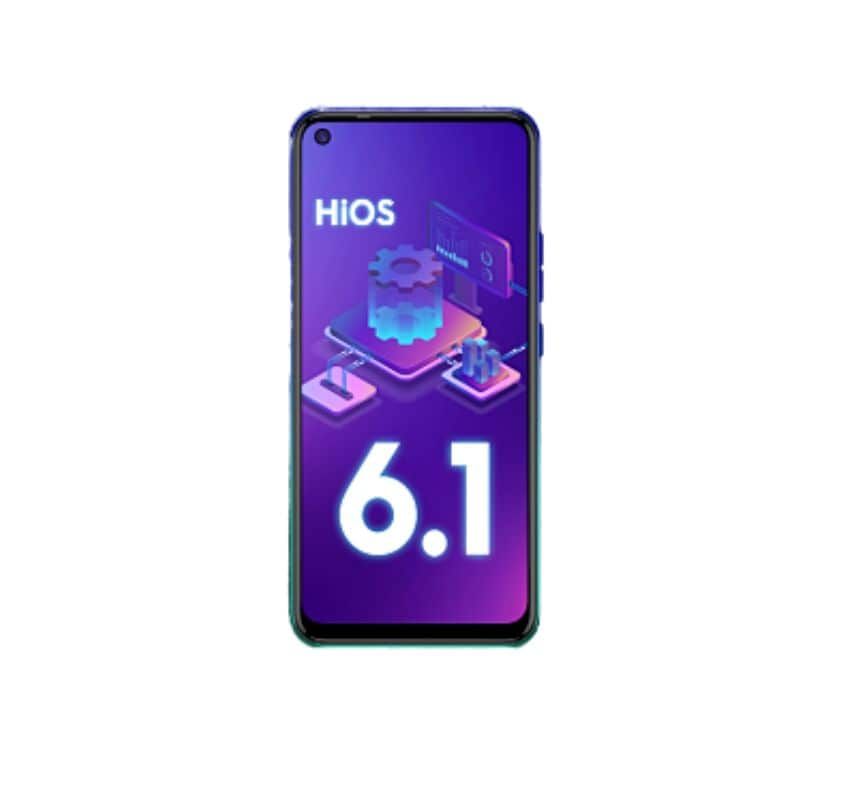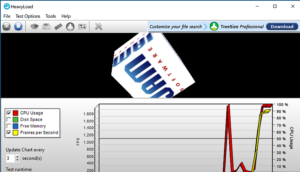Cara Root Note 8 Snapdragon Varian dengan At & t

Akarnya akhirnya ada di sini untuk varian AS Galaxy Note 8 yang berjalan pada CPU Qualcomm Snapdragon sebenarnya. Ini pada dasarnya merangkumi AT&T, Verizon, Sprint, T-Mobile, US Cellular, dan mungkin juga banyak yang lain. Kaedah root / exploit juga diberi nama SamFAIL, dan pada dasarnya berasal dari anggota XDA bahagian cyborg yang sebenarnya menemui eksploitasi dan anggota lain saya2151 yang juga menguji dan memfasilitasi root di AS Catatan 8 . Dalam artikel ini, kita akan membincangkan mengenai Cara Root Note 8 Snapdragon Varian dengan At & t. Mari kita mulakan!
cara mengeluarkan kad sim galaxy s7
Akar SamFAIL sebenarnya berfungsi sedemikian rupa sehingga tidak mengibarkan bendera KNOX pada peranti anda. Tetapi, ia mencetuskan pemeriksaan SafetyNet, jadi jika anda merancang untuk menggunakan aplikasi yang perlu dilalui Safety Net. Oleh itu, kemungkinan besar ia tidak dapat dijalankan pada peranti anda yang disertakan bersama dengan SamFAIL.
Selain itu, kaedah root SamFAIL menggunakan boot.img binary binary, pemaju juga mengatakan bahawa penting untuk boot sistem yang diubahsuai pada Note 8. Anda, malangnya, menggunakan binary binary bermaksud bateri Note 8 anda akan mengecas lebih daripada 80%. Ini sebenarnya menjadi kebimbangan besar jika anda merancang untuk membanteras Catatan 8 anda melalui SamFAIL. Kerana ia hanya akan memberi anda tenaga bateri 2640mAh pada Note 8 anda.
SamFAIL juga tidak membuka kunci bootloader pada Note 8 anda, dan juga SIM tidak membuka kunci telefon anda. Ini hanya memberi anda akses root dengan memasang fail sistem yang diubah, tidak lain.
nadi pada kodi tidak berfungsi
Cara Root Note 8 Snapdragon Varian dengan At & t
Kaedah root SamFAIL Galaxy Note 8 pada dasarnya adalah proses yang panjang. Pastikan anda mempunyai banyak jus bateri pada Note 8 anda (sekurang-kurangnya 40%) sebelum anda memulakannya. Anda juga memerlukan PC Windows untuk dapat mem-flash atau memasang fail sistem yang diubah suai ke Note 8 anda melalui perisian Odin.
Arahan
- Buka zip odin.zip fail dan jalankan atau buka juga fail Odin PrinceComsy.exe dari fail yang diekstrak di komputer anda.
- Sekarang buka zip N8_SamFAIL_System.zip fail ke folder berasingan di PC anda juga.
- Boot Galaxy Note 8 anda ke Mod Muat Turun:
- Matikan telefon anda.
- Ketik dan tahan butang Power + Volume down + Bixby selama beberapa saat sehingga anda melihat skrin amaran.
- ketuk Volume Naik pada skrin amaran untuk menerimanya dan masuk ke mod Muat turun.
- Apabila Note 8 anda dalam mod muat turun, sambungkan ke PC bersama dengan kabel USB. Tetingkap Odin di PC juga harus mengesan telefon dan menunjukkan Tambah !! mesej.
- Ketik pada AP tab di tetingkap Odin dan pilih pra-root sistem.tar anda petikan dalam Langkah 2 di atas.
- Sekarang pilih Lubang tab di Odin (di sebelah kiri) ketik pada PIT butang dan pilih GREATQLTE_USA_SINGLE.pit dari fail yang anda ekstrak dalam Langkah 2 di atas.
- Pilih tab Pilihan di Odin (di sebelah kiri), dan kemudian tandakan kotak pilihan berikut But semula automatik , Pembahagian Semula , F. Tetapkan semula Masa, dan Nandan Padam Semua .
- Klik Mulakan butang untuk mula mengedip fail system.tar yang diubah suai dan fail Pit.
- Apabila Odin selesai mem-flash fail, ia akan menunjukkan a GAGAL mesej di Odin. Ini tidak mengapa.
Lebih jauh
- Anda boleh memutuskan sambungan telefon anda dari PC. Dan kemudian tutup tetingkap Comey Odin.
- Anda boleh boot semula Note 8 anda ke mod Muat turun:
- Ketik dan tahan butang Power + Volume Down + Bixby bersama-sama sebentar. Oleh itu, ini akan membolehkan anda memuat naik mod atau memuat turun mod, salah satunya.
- Sekali lagi, tekan dan tahan butang Power + Volume Down + Bixby bersama-sama dan anda juga akan memasuki mod muat turun. Ini akan menunjukkan kepada anda mod Kecemasan, namun tidak mengapa.
- Sekarang buka zip N8_SamFAIL_Firmware.zip fail yang anda muat turun di atas ke folder berasingan di PC anda.
- Jalankan atau Buka fail PrinceComsy.exe seperti yang anda lakukan pada Langkah 1 di atas.
- Sambungkan Galaxy Note 8 anda ke PC juga. Anda mesti melihat Ditambah !! mesej di tetingkap Odin.
- Pilih fail Firmware di Odin seperti berikut:
- BL → bl.tar
- AP → ap.tar
- CP → cp.tar
- CSC → pilih fail CSC yang anda muat turun untuk peranti anda dari pautan di atas.
└ Ini berbeza untuk semua varian pembawa jadi pastikan anda memuat turun CSC untuk pembawa anda sahaja.
Apa lagi
- Kali ini kita akan TIDAK tambahkan fail Pit atau ubah juga apa sahaja di bawah tab Options. Hanya yang Auto Reboot dan F. Tetapkan Masa kotak pilihan sebenarnya mesti dicentang di Odin.
- Ketik pada Mulakan butang untuk mula mem-flash fail firmware.
- Setelah selesai, Note 8 anda akan reboot ke mode Recovery. Sekiranya anda mengikuti arahan di atas dengan teliti, maka anda tidak seharusnya melihat kesalahan pada skrin pemulihan dan anda semestinya baik but semula ke sistem dari menu pemulihan.
└ Tetapi, jika anda melihat a Gagal memasang / sistem (Hujah Tidak Sah) ralat di mana sahaja di skrin. Maka anda harus bermula dari awal sebenarnya. - Apabila Note 8 anda boot, anda boleh menyiapkannya secara normal.
- Setelah persediaan selesai, baru buka aplikasi SuperSU dari laci aplikasi. Ini akan meminta anda untuk mengemas kini binari SU sebenarnya. Pilih kaedah Normal dan kemudian biarkan aplikasi melakukan tugasnya. Anda akan melihat pop timbul untuk mematikan KNOX, mengikuti arahannya, dan SU berjaya dikemas kini dan memerlukan reboot juga.
May Anda mungkin harus melakukannya 2-3 kali, namun akhirnya ia akan berjaya.
Satu langkah terakhir:
Menurut pembangun, partition sistem tidak benar-benar ditutup semasa pemasangan kerana sifat eksploitasi SamFAIL. Untuk menyelesaikan masalah yang disebabkan olehnya, anda harus menambahkan fsck.ext4 fail ke / tmp / direktori dan jalankan juga. Ini dapat dilakukan dengan mudah melalui kuasa root (su) yang baru dijumpai pada peranti. Cukup ikuti arahan di bawah:
- Muat turun sahaja fsck.ext4 dari bahagian muat turun di atas dan kemudian simpan ke folder berasingan di PC anda.
- Sediakan ADB dan Fastboot pada PC anda.
- Hidupkan USB Debugging pada Nota 8 anda:
- Pergi ke peranti Tetapan Mengenai telefon Maklumat perisian dan ketik medan Bilangan nombor tujuh kali untuk membolehkan Pilihan pembangun .
- Kembali kepada Tetapan pilih Pilihan pembangun (di bawah Mengenai telefon) tatal ke bawah sedikit. Dan klik pada togol debugging USB untuk menghidupkannya.
- Sambungkan Note 8 anda ke PC, anda mungkin melihat pop-up meminta izin anda untuk membenarkan debugging USB, pastikan untuk membolehkan ia .
Lebih jauh
- Buka folder tempat anda menyimpan fsck.ext4 fail di Langkah 1 di atas, dan kemudian buka tetingkap perintah di dalam folder ini juga. Untuk melakukan itu, Shift + Klik kanan pada mana-mana ruang kosong di dalam folder. Dan kemudian pilih Buka tetingkap arahan di sini dari menu konteks juga.
- Pada tetingkap arahan, anda harus mengeluarkan arahan berikut:
su
└ Ketika anda mengetik SU, anda mungkin mendapat arahan di layar untuk membenarkan akses root. Terimalah.
chmod 755 /tmp/fsck.ext4 mount -o ro,remount /system /tmp/fsck.ext4 -f $(find /dev -name system)
Kesimpulannya
Baiklah, Itu semua Orang! Saya harap anda menyukai artikel ini dan juga dapat membantu anda. Beri kami maklum balas anda mengenainya. Juga jika anda mempunyai pertanyaan dan masalah lebih lanjut yang berkaitan dengan artikel ini. Kemudian beritahu kami di bahagian komen di bawah. Kami akan menghubungi anda sebentar lagi.
dapatkan lebih banyak penapis snapchat
Selamat Hari yang Hebat!
Lihat juga: Pasang Lineage OS 15.1 Untuk Galaxy Grand Prime - Tutorial